Com s'activen els missatges a iCloud a Mac (09.15.25)
Després del llançament de High Sierra, Messages ja està disponible per a Mac. Aquesta funció actualitza automàticament els missatges de tots els vostres dispositius que utilitzen el mateix ID d'Apple. Això ha estat possible a través de l’iCloud, de manera que si apareix un missatge al telèfon, també el rebreu als altres dispositius. El mateix passa quan elimineu o suprimiu missatges. I l’altra cosa bona d’iCloud quan es tracta de missatges és que no us heu de preocupar de fer una còpia de seguretat dels vostres missatges perquè es desen automàticament al núvol. En aquest article, us mostrarem com habilitar els missatges a iCloud mitjançant el vostre Mac.
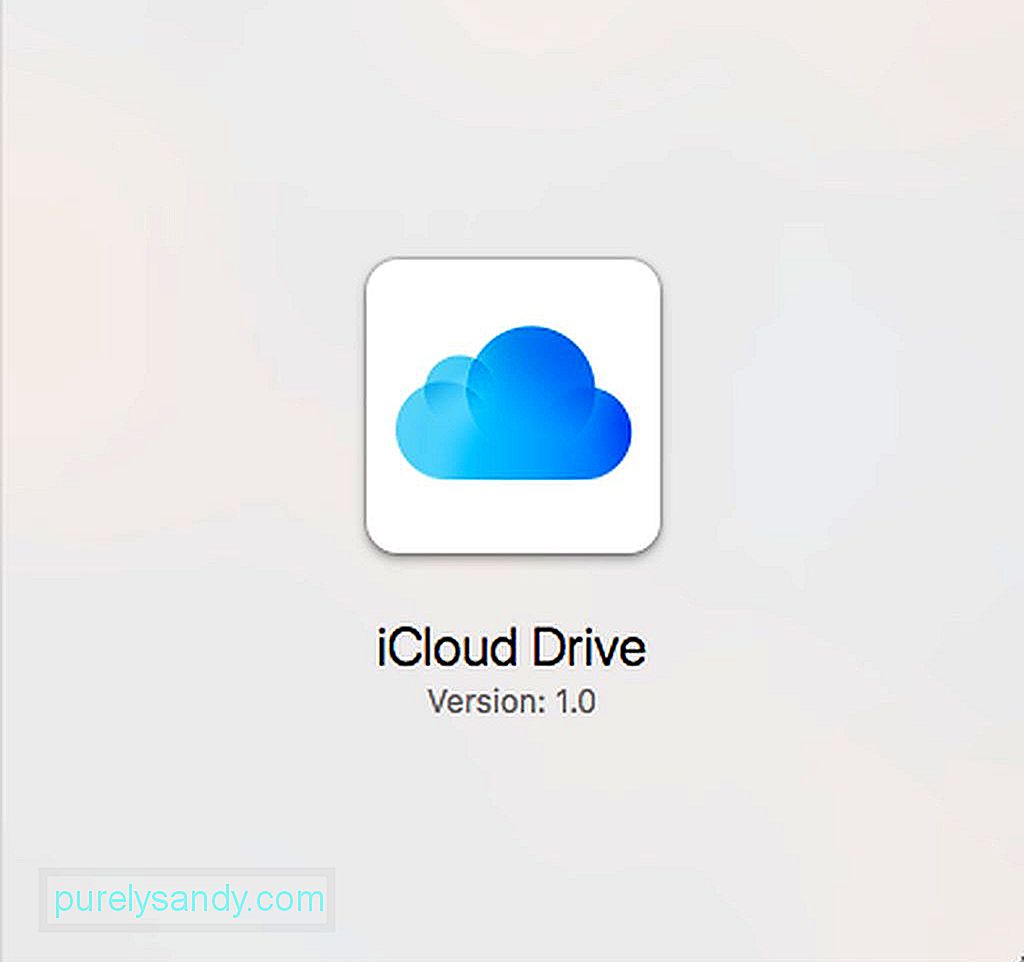
Els requisits bàsics per permetre el missatge iCloud són: com a mínim tenir un macOS 10.13.5 High Sierra en execució. Per als dispositius iOS, heu d'activar els missatges d'iCloud perquè la funció funcioni en tots els vostres dispositius Apple.
Per activar el missatge d'iCloud al vostre Mac, heu d'accedir a la configuració de l'aplicació Missatges en lloc de la configuració d'iCloud a Preferències del sistema. Seguiu aquests passos per activar els missatges d'iCloud:
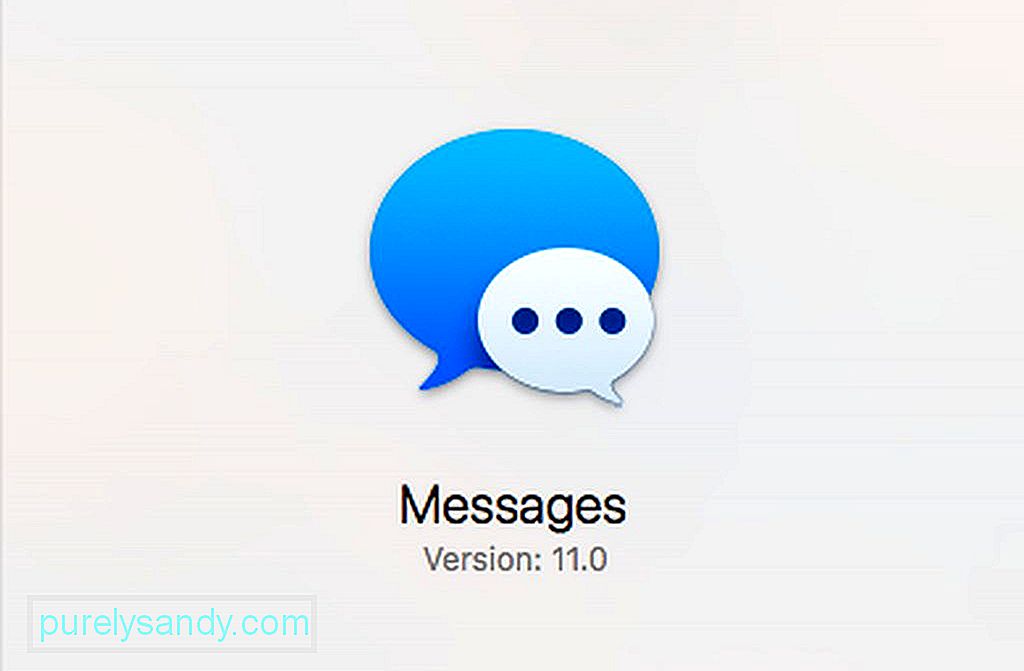
- Inicieu l'aplicació Missatges des del Dock o mitjançant Spotlight. També el podeu trobar a la carpeta / Aplicacions.
- Obriu el menú Missatges i, a continuació, feu clic a Preferències.
- Feu clic a la pestanya Comptes i trieu el vostre compte d’identificador d’Apple a la llista.
- Assegureu-vos que la casella situada al costat d’Activa missatges a iCloud estigui marcada.
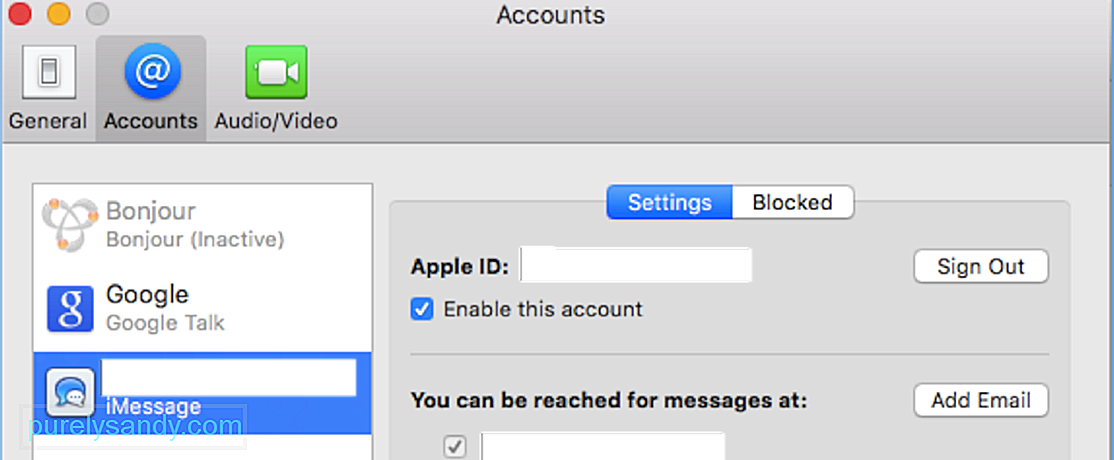
Un cop hàgiu activat els missatges d’iCloud al vostre Mac, els vostres missatges ara se sincronitzarà amb iCloud i pot trigar una estona en funció del nombre de missatges que tingueu i del tipus de missatges que hàgiu rebut. Les fotos, els vídeos i els fitxers poden trigar una estona a sincronitzar-se a causa de la mida d’aquests fitxers.
Si per algun motiu, els missatges no se sincronitzen automàticament, podeu fer clic al botó Sincronitza ara de les preferències de missatges del Mac per sincronitzar els vostres missatges amb iCloud manualment. La configuració de l'aplicació Missatges hauria d'activar la sincronització amb iCloud i tots els altres dispositius que utilitzin el mateix ID d'Apple, però si no funciona, podeu utilitzar el botó Sincronitza ara per solucionar el problema de sincronització.
Com s'activa el missatge a iCloud al dispositiu iOSTècnicament, hauríeu d’haver habilitat els vostres iMessages al vostre dispositiu iOS abans que el vostre Mac. Però, de vegades, iMessage es desactiva per algun motiu i és possible que no se n’adoni. Per tant, aquí us expliquem com assegurar-vos que els vostres missatges a iCloud estiguin activats al vostre dispositiu iOS:
- Al vostre iPhone o iPad, aneu a Configuració.
- Toqueu el vostre nom a la part superior. És on podeu accedir a la configuració de l’identificador d’Apple, iCloud i App Store.
- Toqueu iCloud.
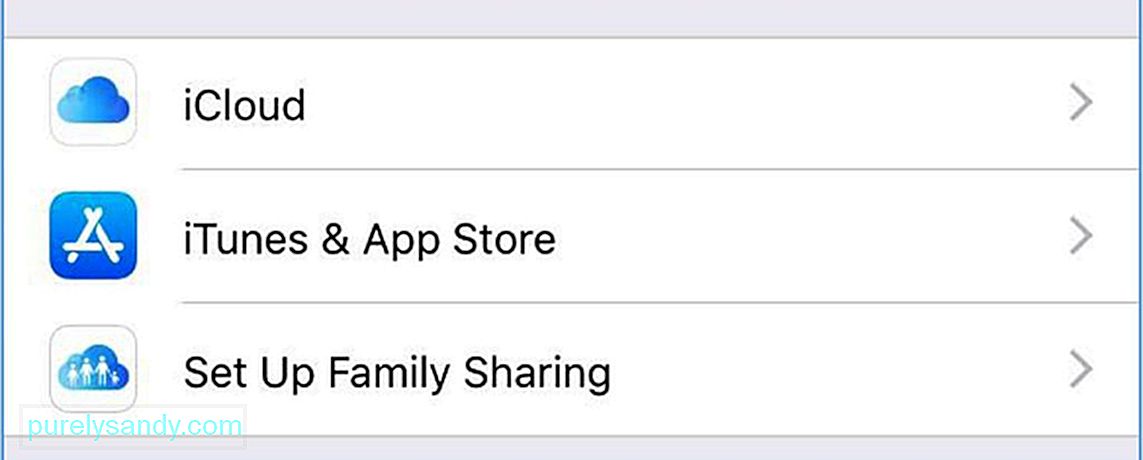
- Assegureu-vos que que el control lliscant per a Missatges estigui activat.
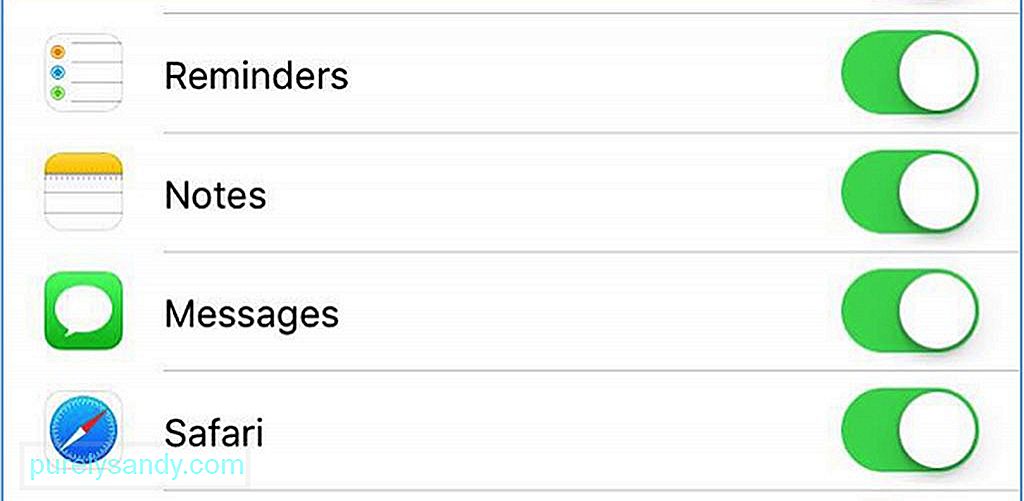
- Espereu que els vostres missatges es sincronitzin.
Ara que heu activat els missatges d’iCloud als vostres dispositius Mac i iOS, ara podeu utilitzar-lo per enviar missatges a números o identificadors d’Apple. que tenen activada la funció iMessages. però tingueu en compte que si utilitzeu diversos Macs, heu d’habilitar els missatges individualment
Atès que la funció utilitza l’emmagatzematge d’iCloud, és possible que us hagueu de subscriure a un emmagatzematge més gran, especialment si els vídeos i els vostres missatges. Si heu aconseguit l’emmagatzematge d’iCloud de 5 GB, podeu descarregar i desar els fitxers al Mac manualment. Tot el que heu de fer és fer clic amb el botó dret a la foto o el vídeo i fer clic a Afegeix a la biblioteca de fotos.
Aquí teniu un consell: allibereu espai d'emmagatzematge al Mac suprimint automàticament els fitxers brossa mitjançant una aplicació com Outbyte MacRepair.
Vídeo de YouTube: Com s'activen els missatges a iCloud a Mac
09, 2025

